
- Geosi PANORAMA
- Einführung
- Programmoberfläche
- Optionen
- DGM-Oberflächen
- Datendefinition
- Daten definieren/editieren
- Punkte
- Bruchkanten
- Befehlsauswahl
- Anzeige von Bruchkanten
- Neue Bruchkante hinzufügen
- Bruchkante aus Zeichnungselementen holen
- Bruchkanten in der Zeichnung wählen
- Bruchkanten aus Zeichnungselementen mittels Filter
- Ausgewählte Bruchkante editieren
- Bruchkanten verbinden
- Bruchkante aufteilen
- Zoom auf ausgewählte Bruchkanten
- Ausgewählte Bruchkanten löschen
- Bruchkanten-Referenz löschen
- Bruchkante in Grenzlinie umwandeln
- Punktdarstellung
- Grenzlinien
- Grenzlinien-Typ
- Befehlsauswahl
- Anzeige von Grenzlinien
- Neue Grenzlinie hinzufügen
- Grenzlinie aus Zeichnungselementen holen
- Umring automatisch erzeugen
- Grenzlinien in der Zeichnung wählen
- Ausgewählte Grenzlinie editieren
- Zoom auf ausgewählte Grenzlinien
- Ausgewählte Grenzlinien löschen
- Grenzlinien-Referenz löschen
- Punktdarstellung
- Dreiecke
- Daten importieren/exportieren
- Daten definieren/editieren
- Bearbeitungen
- Analysen
- Statistik
- Beschriftungen
- Profile
- Schnittachsen
- Geländeschnitt
- Gradiente
- Stationierung
- Längsprofil
- Querprofil
- Konstruktionen
- Mengenberechnungen
6.1.1.8.Punkte - Punkthöhe ändern

Dieser Befehl ähnelt dem Befehl Punkte verschieben, bezieht sich allerdings ausschließlich auf die Änderung der Punkthöhe.
Dazu sind die betreffenden Punkte zunächst in der Zeichnung oder direkt im Editor zu wählen. Die selektierten Punkte werden mit dicken roten Punkten in der Zeichnung angezeigt. Erst jetzt ist der Befehl freigegeben und kann ausgeführt werden.
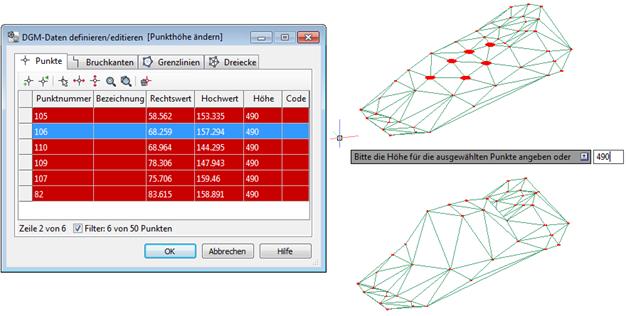
Die Angabe der neuen Punkthöhe erfolgt analog zum Befehl neuen Punkt hinzufügen, d. h. Sie können die absolute Punkthöhe für alle selektierten Punkte eingeben oder durch die Option Wählen von einem anderen Objekt übernehmen.
Nach der Festlegung der neuen Höhe werden die betreffenden Punkte im Punkteditor rot markiert. Erst nach Bestätigung mit OK werden die Punkthöhen tatsächlich verändert und in das DGM eingerechnet.